Cara Broadcast Di Line
 Lineat Atau Line Sebagai Media Jualan Baru I Shoppedhere
Lineat Atau Line Sebagai Media Jualan Baru I Shoppedhere
Cara Broadcast dan Membuat Rich Message di [email protected] Official
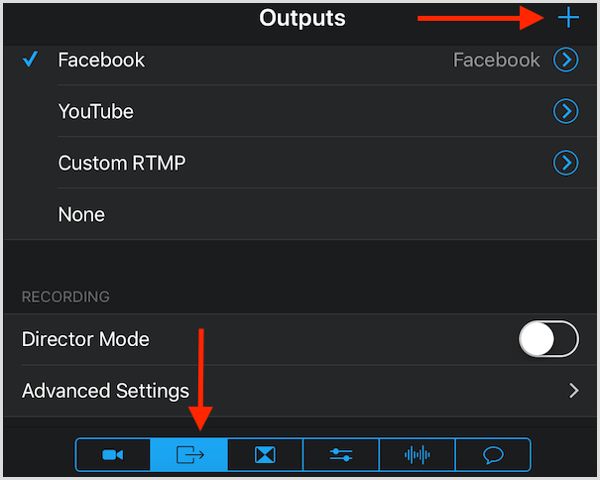
[email protected] Official merupakan salah satu aplikasi sosial media yang digunakan untuk mengelola keperluan bisnis maupun organisasi. Salah satu cara yang tepat untuk mempromosikan bisnis dapat melalui [email protected] setelah Facebook dan Instagram mengapa? karena saat ini Indonesia pengguna LINE terbesar ketiga di dunia.
Baca juga: Tutorial Membuat Akun Official LINE Messenger
Salah satu fitur menarik dari [email protected] yaitu “rich message” merupakan pesan multimedia berupa gambar yang terdapat link. Biasanya kita sering melihat pesan multimedia dikiriman melalui broadcast LINE Official.
Lalu bagaimana cara membuatnya? Untuk dapat menggunakan fitur ini kita diharuskan berlangganan “Monthly Plan”
Saat ini fitur Monthly Plan gratis tetapi kamu harus mempunyai kartu kredit untuk pra-syarat membelinya dan tidak bisa menggunakan virtual credit card.
Fitur pesan multiedia ini gratis hingga tanggal 30 April 2016, jadi buruan silakan di coba sebelum habis masa trial nya 😀
Jika kamu tidak mempunyai kartu kredit, silakan meminjam teman, saudara ataupun orang tua. [email protected] juga dapat mewakili pembayaran melalui akun LINE lainnya, caranya:
- Buka app [email protected]
- Manage Members & Accounts.
- Manage Members.
- Paymaster.
- Pilih nama admin yang ingin menjadi perwakilan untuk pembayaran.
Baca juga: Cara Menambahkan Admin di [email protected] Official
Untuk melakukan pembayaran harus menambahkan kartu kredit ke LINE Pay. Jadi install terlebih dahulu aplikasi LINE Pay
Jadi jika kamu sudah mengaktifkan “Monthly Plan” dapat mengikuti cara ini, berikut tutorialnya:
Cara membuat pesan multimedia di [email protected]
1. Buka [email protected] di komputer desktop https://admin-official.line.me
Baca juga: Cara Buka [email protected] Official dari Komputer Desktop
2. Masuk dengan akun LINE.
3. Pilih akun [email protected] Official.
4. Masuk ke menu konten extra dan pesan multimedia.
5. pilih tombol buat baru.
6. Untuk contoh kamu dapat mengunduh link “Panduan Desain (PDF)/Template (PSD)“.
7. Pilih model pesan multimedia.
8. Upload gambar harus berukuran 1040 x 1040 pixel dalam format JPG atau PNG.
9. Masukan judul, text dan URL gambar yang akan dituju. Pilih pratinjau untu melihat hasilnya.
10. Simpan.
Cara broadcast pesan multimedia di [email protected]
11. Masuk ke menu pesan
12. Pilih tulis
13. Pilih pesan multimedia.
14. pilih pesan multimedia
15. Lalu kirim.
Selesai.
Tutorial Lainnya dari Penulis:
Gallery Cara Broadcast Di Line
 Broadcast Pesanmu Di Line Dengan Cara Mudah Ini Operator
Broadcast Pesanmu Di Line Dengan Cara Mudah Ini Operator
 How To Setup A Static Ip Address On Your Raspberry Pi The
How To Setup A Static Ip Address On Your Raspberry Pi The
 Enable Microphone Line In Audio And Stereo Mix In Windows
Enable Microphone Line In Audio And Stereo Mix In Windows
 Configuring Livechat Notifications Livechat Help Center
Configuring Livechat Notifications Livechat Help Center
 Cara Broadcast Bc Message Di Line Pesan Siaran
Cara Broadcast Bc Message Di Line Pesan Siaran
 Cara Membuat Broadcast Message Di Whatsapp Dailysocial
Cara Membuat Broadcast Message Di Whatsapp Dailysocial
 Help Me With My Youtube Channel Monetization Process
Help Me With My Youtube Channel Monetization Process
 How To Use Wechat For Business A Guide For Marketers
How To Use Wechat For Business A Guide For Marketers
 Cara Kirim Pesan Broadcast Di Line Dengan Mudah
Cara Kirim Pesan Broadcast Di Line Dengan Mudah
 How To Premiere Your Video On Twitch
How To Premiere Your Video On Twitch
 How To Easily Broadcast Multi Camera Live Video For Facebook
How To Easily Broadcast Multi Camera Live Video For Facebook
 How To Migrate From Line To Line Official Account Line Oa
How To Migrate From Line To Line Official Account Line Oa
 How To Send Facebook Messenger Broadcasts Updated
How To Send Facebook Messenger Broadcasts Updated
 Cara Kirim Pesan Broadcast Di Line Dengan Mudah
Cara Kirim Pesan Broadcast Di Line Dengan Mudah
 Line Official Account On The App Store
Line Official Account On The App Store
 How To Migrate From Line To Line Official Account Line Oa
How To Migrate From Line To Line Official Account Line Oa
 Line Media Baru Bagi Para Online Shop Dan Ukm Untuk
Line Media Baru Bagi Para Online Shop Dan Ukm Untuk
 Cara Mudah Scale Up Bisnis Online Anda Dengan Social
Cara Mudah Scale Up Bisnis Online Anda Dengan Social
 Setting Up Custom Rtmp For Facebook Live Xsplit Support
Setting Up Custom Rtmp For Facebook Live Xsplit Support
 Cara Broadcast Di Line Dengan Message Dari Colornote Kolom
Cara Broadcast Di Line Dengan Message Dari Colornote Kolom
 Cara Mudah Kirim Pesan Broadcast Di Line Statusgue Com
Cara Mudah Kirim Pesan Broadcast Di Line Statusgue Com
 Cara Membuat Broadcast Message Di Whatsapp Dailysocial
Cara Membuat Broadcast Message Di Whatsapp Dailysocial
 Cara Kirim Pesan Broadcast Di Line Dengan Mudah
Cara Kirim Pesan Broadcast Di Line Dengan Mudah
 Create A Signature For Your Email Zoho Mail
Create A Signature For Your Email Zoho Mail
 Line Official Account On The App Store
Line Official Account On The App Store
 How To Send Facebook Messenger Broadcasts Updated
How To Send Facebook Messenger Broadcasts Updated








0 Response to "Cara Broadcast Di Line"
Post a Comment